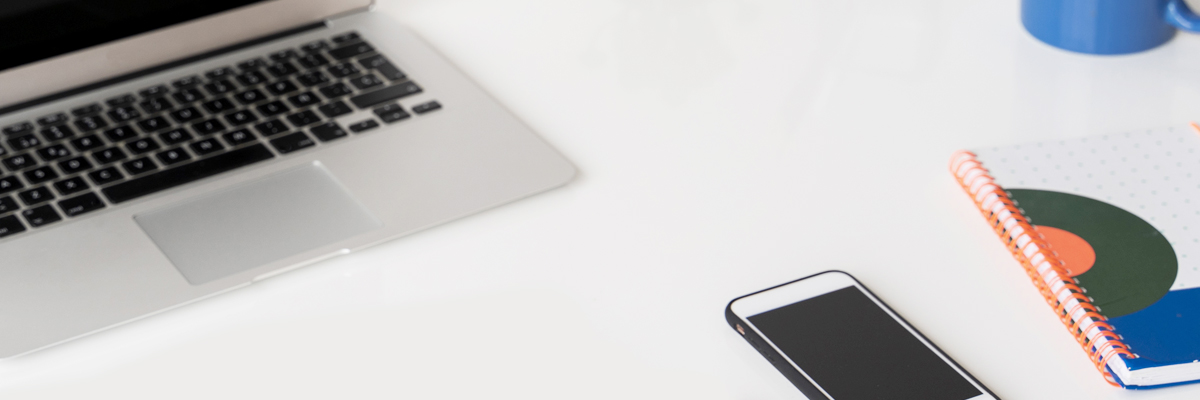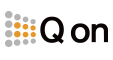저작권이 해결된 동영상 배경음악 스마트 사운드
최근 저작권법이 개정됨에 따라 각종 제작물이 저작권법에 위배되지는 확인하는 사례가 급등하고 있습니다. 물론 영상편집에 사용되는 배경음악도 여기서 자유롭지 못하고, 혹여라도 저작권에 위배되는 배경음을 선택해 사용했을 경우 법적으로 문제가 생기는 경우도 발생합니다. 이를 해결하기 위해서는 저작권이 이미 풀려버린 배경음악을 찾아내 사용하거나 본인이 직접 작곡을 해서 써야하는데, 저작권이 해결된 음악은 사실상 많지가 않고, 본인이 직접 작곡하기는 어렵습니다. 이를 해결하기 위해 우리는 스마트사운드를 이용할 수 있습니다. 라이선스만 취득한다면 저렴한 가격으로 저작권에 대한 걱정도 없고 자신이 원하는 스타일의 배경음악을 만들어 쓸수가 있습니다.
스마트 사운드란 미국 스마트사운드사에서 개발된 자동 배경음악을 생성하도록 만들어진 라이브러리로, 스마트사운드를 이용하여 배경음악 생성하기 위해서는 기본적으로 동영상 편집 프로그램이나 전용 소프트웨어를 사용해야 합니다. 동영상 편집 프로그램중 어도비 프리미어, 피나클 스튜디오, 아비드 리퀴드 등은 플러그인 설치시 영상편집프로그램에 스마스사운드 메뉴가 생기고, 이 이외의 편집 프로그램에서는 플러그인이 되지 않기 때문에 소닉파이어프로라는 스마트사운드 전용 소프트웨어를 사용해야 합니다.
먼저 스마트 사운드 음원의 종류에 대해 살펴보고 소닉파이어프로를 이용한 배경음악 생성과, 플러그인되어진 영상편집 프로그램에서 배경음악을 생성하는법을 알아 보겠습니다. 현재 국내에 유통되는 스마트 사운드는 6가지의 제품군으로 총157개의 제품으로 구성되어있습니다. The Edge 7개, Producer 22개, Audio Palette 48개, Sound Palette 6개, Richard Band 6개, Strata 68개입니다. 각 시리즈별로 독특한 주제를 가지고 만들어진 음악입니다. The Edge Series는 영상을 보다 활력있게 만들어주도록 정렬적인 테크노, 유로댄드, 락, 팝, 힙합, 뉴메탈, 익스트림 등 최신 음악으로 구성되어 젊은 감각의 영상에 맞고, Producer Series는 변주믹싱음악으로 각 CD에 10여개의 전문가급 음질(44k)의 곡들과 10개의 변주 믹싱 스타일의 곡으로 만들어져 있습니다. 프로듀서 시리즈의 변주 믹싱 스타일은 오리지날 곡과 동일하지만 주요악기의 연주만을 제외한 것들이 많습니다. 이 변주곡을 사용하려면 소닉파이어 프로의 타임라인에서 프로듀서 시리즈 트랙을 선택하면 됩니다. 그러면 소닉파이어 블록 윈도우와 타임라인상에서 사용자가 변주 블록과 원래 블록 사이를 쉽게 전환할 수 있습니다. 이렇게 하면 손쉽게 나래이션 등이 들어가는 부분의 음악을 약하게 바꾸어 줄 수 있어, 나레이션 녹음이 용이합니다. Audio Palette Series는 배경음악으로 사용할 수 있는 각종 음악들을 각 주제별로 구성한 것으로, 다양한 주제에 어울리는 배경음악을 만드는데 용이하게 사용할 수 있습니다. Sound Palette Series는 환경, 동물, 사무실, 사람, 스포츠, 가정, 도구/기계, 무기/폭발, 통신, 컴퓨터, 산업 등 각종 사운드 효과음과 회사 홍보물 및 로고 작업에 적합한 효과음들이 들어 있습니다. Richard Band Series는 액션, 호러, 드라마, 서스펜스, 코메디, 패리밀등 영화장면을 더욱 돋보이게 해줄 영화제작음악 시리즈로 각 장르별로 구성되어 있습니다. 마지막으로 Strata Series는 다중트랙 배경음악으로 트랙별로 제어가 가능해서 좀 더 다양한 배경음악을 생성할 수 있습니다.
소닉파이어 프로 사용법을 알아 보기 위해서 소닉파이어 프로 사용을 위한 기본 요구사양을 알아보겠습니다. 먼저 윈도우에서 사용하기 위해서는 윈도우 XP 서비스팩 1 이상을 사용해야 하며, 인텔 펜티엄 1GHz 이상의 컴퓨터에서 사용이 가능합니다. 따라서 최근 사양 컴퓨터라면 사용하는데 큰 무리가 없을 듯 합니다. 맥킨토시에서 사용할 경우 Macintosh OS X 10.4.0 이상에서 사용가능 하면 파워PC G4이상이면 됩니다. 저사양 컴퓨터에서도 사용이 가능하기 때문에 기본 요구사양은 큰 의미가 없다고 봐도 무관할 듯 합니다.
설치를 위한 컴퓨터 사양을 살펴보았으니 이제 소닉파이어 프로에 대해 알아보겠습니다. 다음 그림은 소닉 파이어 프로 프로그램 실행화면 입니다. 부분별로 어떠한 기능이 있는지 간단하게 살펴보겠습니다.

소닉 파이어 프로는 크게 트랙과, 컨트롤창, 비디오창, 오디오 창으로 분류할 수 있겠습니다.
트랙

오디오를 다중 채널로 편집 및 합성이 가능합니다. 다중 트랙 기능은 독립채널의 볼륨을 증가 혹은 줄이기 위하여, 그리고 음향 효과 편집을 위해 음 악을 트랙상으로 쌓아 올리는 기능을 제공합니다. 사용자에게 특정한 트랙들을 가능하게 하고 강 약조절과 혼합, 관현악 편곡을 변화시키는 것이 가능하면서 특징있는 각각의 곡에 트랙들을 분리 시킬 수 있습니다. 또한 최근 새롭게 선보인 기능으로 무드매핑이나, 다중 레이어 음악을 이용해 새로운 배경음악을 만들 수 있습니다.
컨트롤창

재생 관련 버튼 : 일반적으로 재생, 되감기, 빠르게 등의 재생관련 버튼 Zoon In/Out : 타임라인 작업창의 간격을 넓게 보거나 짧게 보기 위한 버튼 Add Maker : 원하는 지점에 마커를 집어넣어 그 길이에 맞는 배경음악을 정확히 제작 할 수 있다. Smart Extend : 영상길이 또는 다음 마커까지 배경음악을 자동으로 늘려준다. Razor Black 버튼 : 적용된 배경음악 Block을 자른다 Maestro 버튼 : 단계별로 적용하는 Asslstant 기능을 하나의 팝업창으로 빠르게 적용할 수 있도록 도와준다.
비디오(프리뷰) 불러오기

비디오 불러오기 : 비디오를 불러들입니다.
비디오 닫기 : 불러들인 비디오를 제거합니다.
오디오 추출 : 비디오로부터 오디오파일을 추출합니다.
타임라인 연결 : 불러들인 비디오로부터 오디오를 편집가능하도록 합니다.
Sonicfire Por 5에서는 다음과 같이 다양한 비디오 형식의 파일을 불러 올 수 있습니다.
Windiws : AVI, MOV, WMV Macintosh : AVI, MOV, MPEG-1, MPEG-4
오디오파일 불러오기

Sds, wav, aif, mp3, ssup 파일을 볼러올 수 있습니다. 오른쪽에 보이는 VU Meters는 트랙에 놓여진 클립의 오디오 레벨게이지를 볼수 있는곳입니다.
인터페이스를 간단히 살펴 보았습니다. 이제부터 스마트사운드 라이브러리를 불러오고 적용하는 방법을 알아보겠습니다. 먼저 스마트 사운드 라이브러리를 불러오는 방법입니다.
인터페이스 우측 상단의 “Express Track”를 클릭하면 새창이 뜨게 됩니다.

Express Reack에서는 자신이 보유한 스마트 사운드 뿐만 아니라 온라인을 통한 전체 목록을 보거나 원하는 목록만을 보여줄 수 있습니다. 또한 필터를 이용하여 원하는 음악들만 선곡하여 손쉽게 사용할 수 있습니다. 다양한 작업 성격에 맞는 음악 그룹관리도 가능합니다.
현재 국내에는 약 157개 이상의 음악데이터 CD를 라이브러리를 판매하고 있습니다. 다양하고 풍부한 음악들 이 각 CD에 성격별로 잘 분류되어 있습니다. 액션, 다큐멘터리, 나레이션, 로맨스, 광고, 음향효과등 다양한 음원의 제공으로 선택의 폭이 다양합니다. 또한 새로운 CD가 매달 발표되어 언제나 최신의 감각을 유지합니다. 모든 스마트사운드 뮤직 라이브러리는 직접 퀵트랙 플러그인을 통해 검색할 수 도 있으며 제품정보(고급형스마트사운드, 일반형스마트사운드)를 보시면 모든 라이브러리의 샘플 음악을 들어보실 수 있습니다. 특별히 원하는 스타일의 음악이 필요하십니까? 성격별로 구성된 3팩 은 다양한 스타일에 맞게 구성도히어 가격부담을 덜어드리고 있습니다. 회사업무, 결혼식, 다큐멘터 리등 다양한 장르로 나뉘어 있습니다.

스마트 사운드 리스트에서 자신이 원하는 음악을 손쉽게 선택할 수 있습니다. 제목을 알고 있는 경우 제목을 입력하기만 하면 자동으로 검색되며, 원하는 장르, 소유한곡이나 온라인에서 검색할 수 있는 곡등 전체를 검색할 수 있고, 스타일이나 장르에 맞게 검색할 수도 있습니다.

검색시에 제목 앞쪽에 네모난 상자가 나타납니다. 이 상자는 다음과 같은 의미를 지닙니다.

스마트사운드 선택을 하게 되면 우측에 음원에 대한 정보와 미리듣기 기능이 활성화 됩니다.

음악이 선택되었다면 이제 “Insert” 버튼을 클릭하여 Sonicfire Pro에 추가합니다.

버튼을 클릭하여 추가하면 위와 같이 트랙에 음원이 추가되며, 사운드 부분에 리스트와 블록단위음원이 나타나게 됩니다.
Block Window 창의 이해
Block Window 창은 불러온 음원의 정보를 미리 파악할 수 있는 창으로 Smartsound 음원들을 구성 하고 있는 Block들을 통해 주관적인 배경음악 생성이 가능합니다. MP3 또는 WAV 파일 같은 일반 음악 파일도 불러 올 수 있지만 SmartSound 음원 파일처럼 Block 정보를 가지고 있지는 않습니다. 이러한 Block Window 창은 플러그인 되는 소프트웨어에는 없고 Sonicfire Pro에서만 사용 가능합니다.

오디오 레벨 조절하기
스마트사운드 각 트랙별로 오디오 레벨을 조절 할수 있습니다. 트랙 왼쪽 컨트롤 박스중 체크표시를 거꾸로 해 놓은 모양의 아이콘을 클릭해서 하게 됩니다.

부분별로 오디오 레벨값을 조정할 경우 마크를 찍어서 부분별로 조절하게 됩니다. 원하는 위치에 조정핸들을 위치하고 마크찍기를 하면 마크가 나타납니다. 이 마크 부분을 마우스로 드래그 하여 오디오 레벨값을 조정합니다.

오디오 파일과 합성하기
일반적인 MP3 파일이나 WAV 파일을 불러와서 스마트 사운드와 함께 편집할 수 있습니다.
먼저 오디오 파일을 불러 옵니다. 오디오 파일을 불러오기 위해서는 우측 하단 오디오창에서 오디오 불러오기 아이콘을 클릭하거나 상단 메뉴에서 파일-오디오 불러오기를 하면 됩니다.

Sonicfire Pro에서는 다음과 같이 다양한 오디오 파일을 불러올 수 있습니다.

오디오 파일 열기를 해서 원하는 오디오 파일을 선택합니다.

자신이 원하는 오디오 파일을 선택해서 열기를 하면 인터페이스 우측 하단 오디오 창에 오디오가 추가 됩니다.

오디오를 불러 왔으면 오디오를 트랙으로 드래그 하여 편집하게 됩니다.

오디오 파일 보내기
편집이 완료 되었다면 이제 오디오 파일로 출력을 해보도록 하겠습니다.

상단 메뉴 파일 ? Export Sonudtrack를 선택합니다.

파일 생성을 위해 오디오 포멧(샘플링, 비트레이트) 선택을 해줍니다.

선택이 완료되면 Export 버튼을 눌러 파일 이름을 넣고 출력합니다.

오디오 출력시 진행바가 나타나며 생성이 완료되면 자동으로 없어집니다.

파일 이름 선택시 지정한곳에 오디오 파일이 생성되었습니다.

Sonicfire Pro를 이용한 편집을 지금까지 살펴 보았습니다. 처음에 언급했듯이 스마트 사운드를 쓰기 위해서는 플로그인 되는 영상편집 소프트웨어를 사용할수도 있다고 하였습니다. 영상편집 프로그램에서 스마트 사운드가 어떻게 보여지는지 잠깐 살펴 보겠습니다.

Avid Liquid에 플러그인 된 스마트 사운드

Pinnacle Studio에 플러그인 된 스마트 사운드

Adobe Premiere에 플러그인 된 스마트 사운드
지금까지 스마트사운드를 이용하여 배경음악을 생성하는 방법에 대해 살펴 보았습니다. 하지만 위에 설명을 그대로 이해하려고 한다면 조금 어려운 점이 있습니다. 프로그램을 실행해서 직접 해본다면 이해도 빠르고 정말 손쉽게 배경음악을 만들 수 있습니다.
최근에는 영상편집이라는 장벽이 일반인들에게도 어렵지 않은일이 되다보니 요즘같이 저작권과 관련한 법적인 문제도 많이 생기고 잘 모르는 일반인들이 무턱대고 음악을 다운받아 사용해서 법적인 처리를 받는 경우가 있습니다. 이제 스마트 사운드를 자신이 만든 영상에 함께 접목한다면 저작권에도 문제가 되지 않고 원하는 장르, 자신이 원하는 스타일의 음악을 바로 찾아서 한층 더 업그레이드 된 영상을 만들어 낼수 있을것이라 생각됩니다. |